剪映如何去除原字幕
时间:2023-01-10 14:36:26作者:极光下载站人气:16681
在剪辑视频时我们有时候会需要使用一些网络上的视频素材,如果原视频素材中有字幕但是我们又不需要的话,我们就可以借助剪映这款软件进行清除。如果我们需要在电脑版剪映中去除视频素材的原字幕,小伙伴们知道该如何进行操作吗,其实方法是非常简单的。我们可以借助剪映汇总的“蒙版”功能进行去除,也可以借助剪映中的“贴纸”功能进行遮挡。两种方法操作起来都是非常简单的,去除的原理也是相同的,就是对原有字幕进行遮挡。去除原有字幕后,如果有需要我们还可以点击在界面左上方点击“文本”栏后,添加自己的字幕内容。接下来,小编就来和小伙伴们分享具体的操作步骤了,有需要或者是感兴趣的小伙伴们快来和小编一起往下看看吧!
操作步骤
第一步:在电脑版剪映编辑界面左上方,可以点击导入需要去除字幕的视频素材,导入后将其拖动到时间轨;
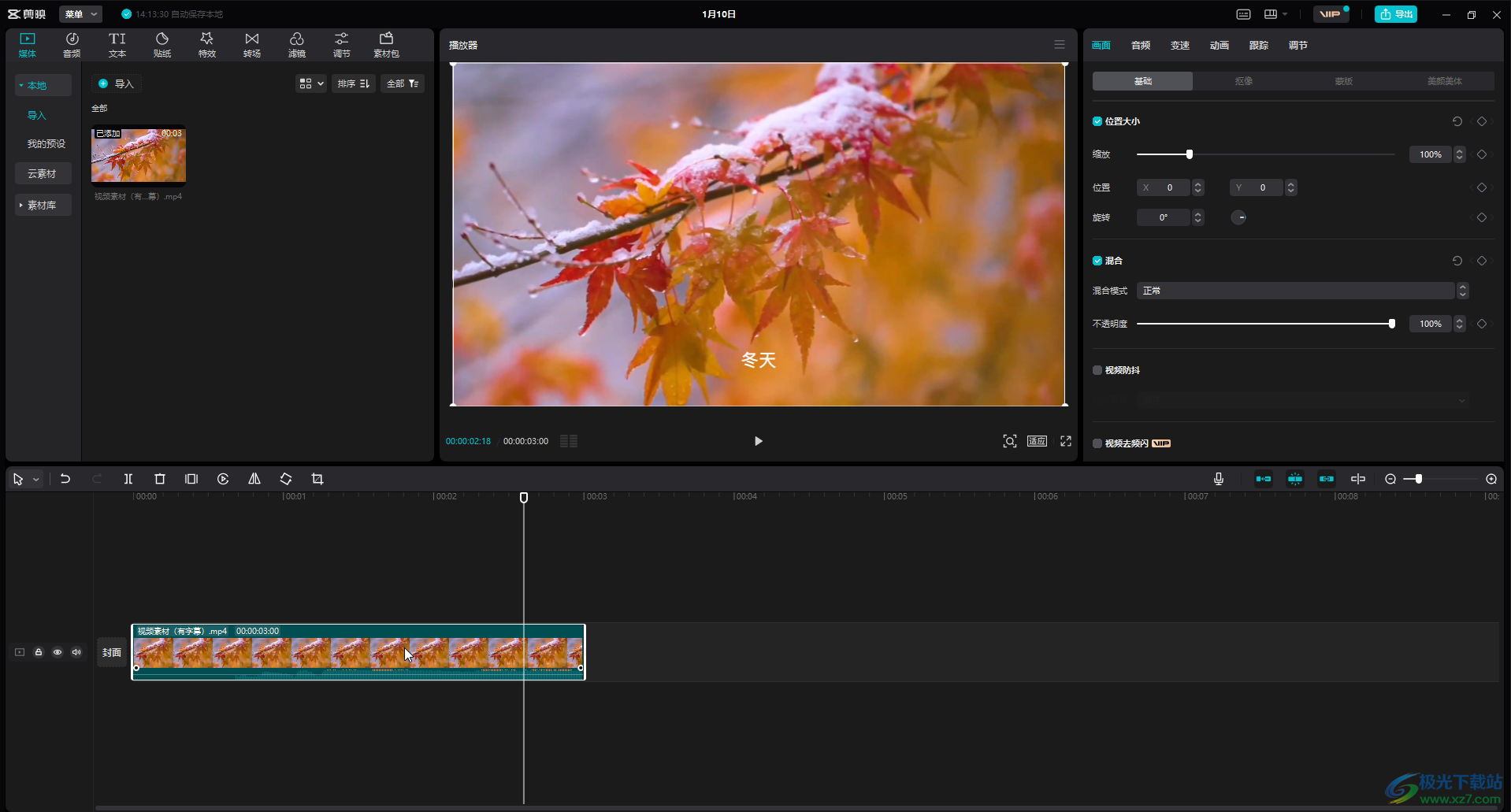
第二步:方法1.在时间轨中点击选中视频素材后,在界面右上方点击“蒙版”按钮,然后选择“线性”或者“矩形”,在界面中调整蒙版的大小,使其略大于字幕,确保能够遮挡字幕;
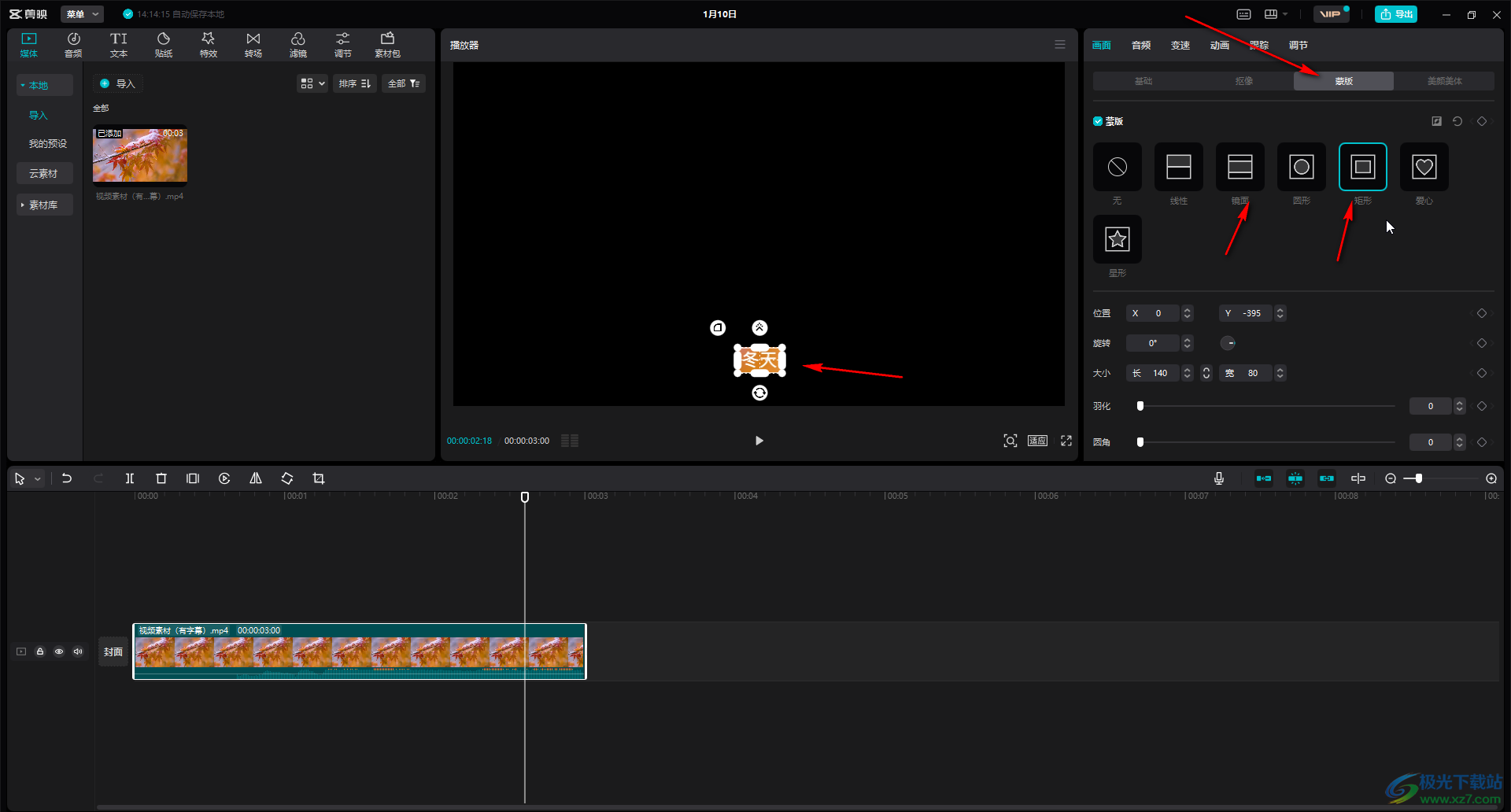
第三步:接着点击如果所示的“反转”图标;

第四步:就可以就可以看到字幕被遮挡了,可以在右侧点击设置蒙版的圆角,羽化等效果;
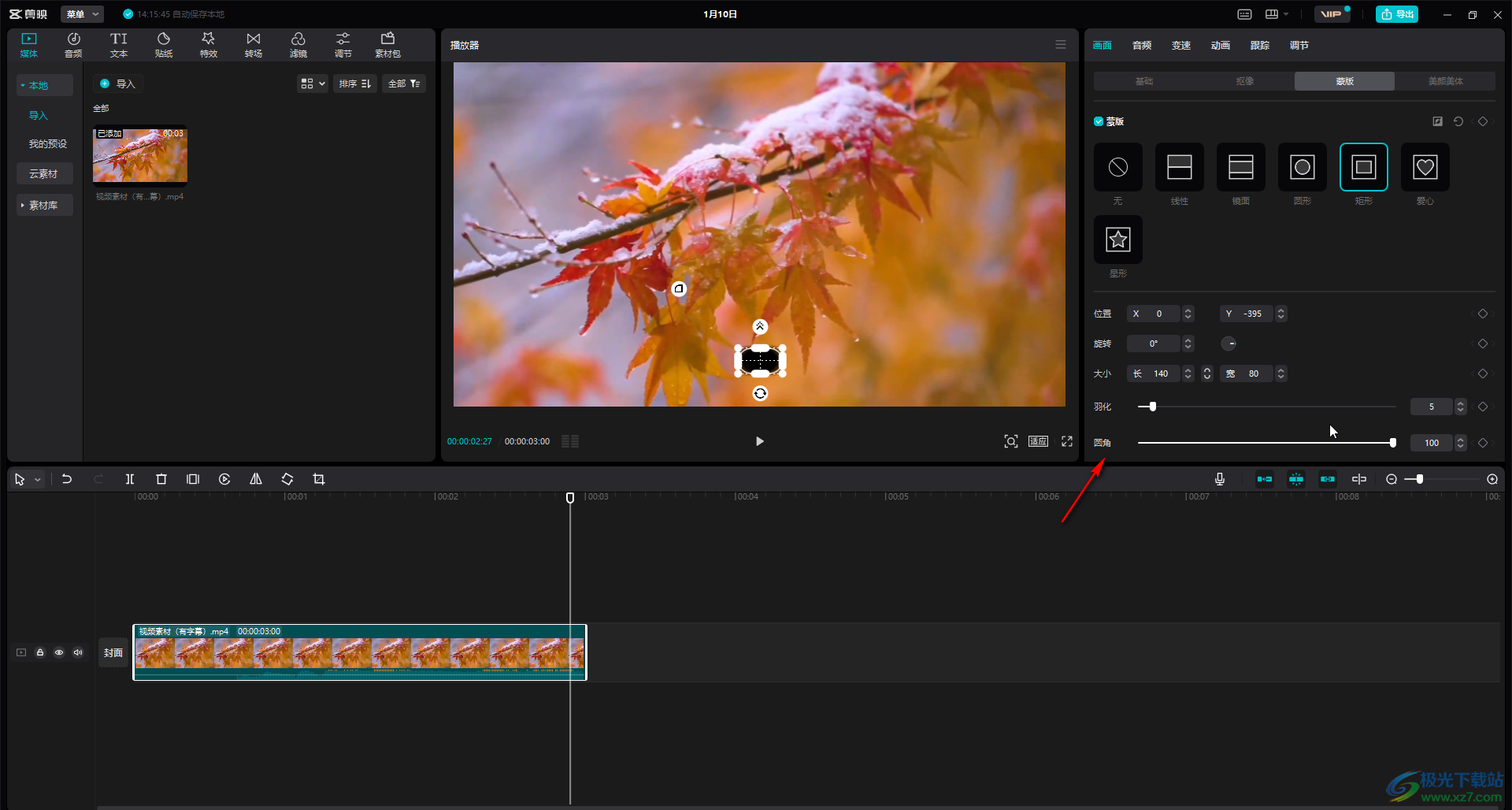
第五步:方法2.在界面左上方点击“贴纸”,接着点击“遮挡”,就可以点击下载想要的遮挡元素,接着将其拖动到时间轨;
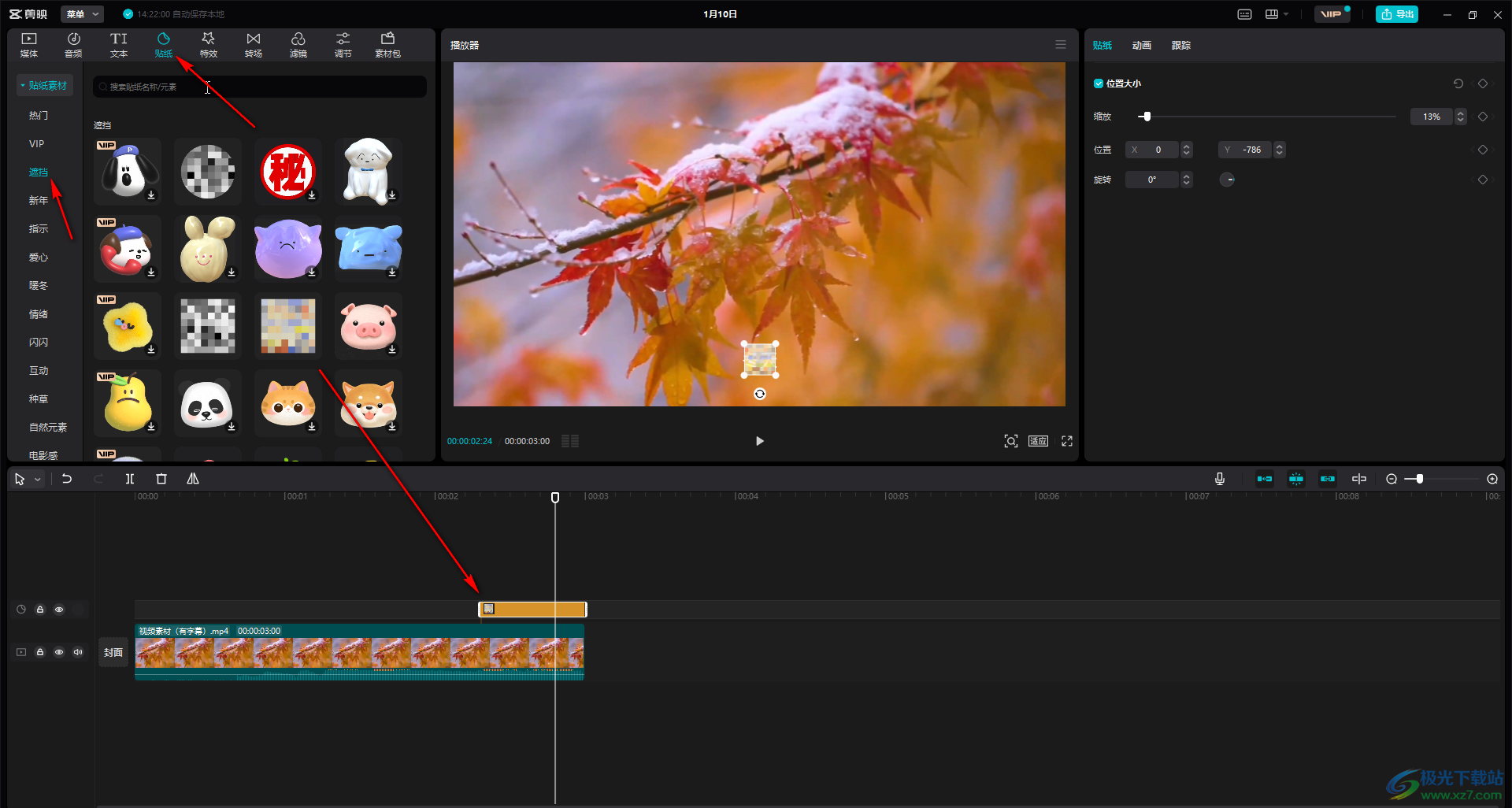
第六步:然后在界面中设置遮挡元素的大小和位置,在界面右侧也可以进行调整,设置完成后可以单击视频画面下方的播放图标进行播放预览。
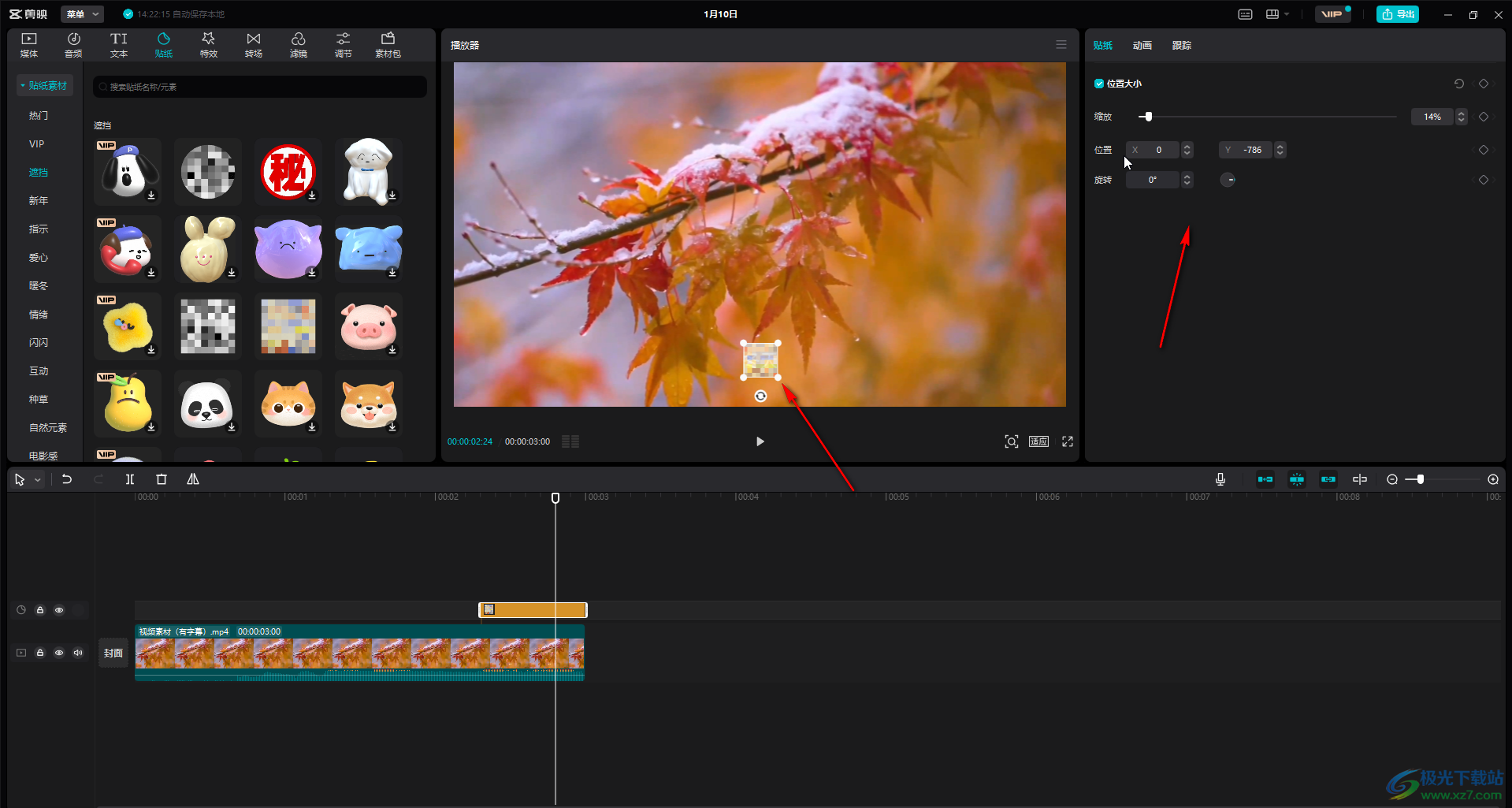
以上就是电脑版剪映中去除原字幕的方法教程的全部内容了。在时间轨中点击选中视频素材后,在右上方点击切换到“画面”栏我们还可以点击“基础”,“抠像”,“美颜美体”后对画面进行编辑处理。切换到“变速”栏后,我们可以设置视频的播放速度,可以设置整段素材同样的播放速度,也可以设置变化的播放速度,小伙伴们可以按需进行操作。

大小:2.79 MB版本:v7.1.0环境:WinAll, WinXP, Win7, Win10
- 进入下载
相关推荐
相关下载
热门阅览
- 1百度网盘分享密码暴力破解方法,怎么破解百度网盘加密链接
- 2keyshot6破解安装步骤-keyshot6破解安装教程
- 3apktool手机版使用教程-apktool使用方法
- 4mac版steam怎么设置中文 steam mac版设置中文教程
- 5抖音推荐怎么设置页面?抖音推荐界面重新设置教程
- 6电脑怎么开启VT 如何开启VT的详细教程!
- 7掌上英雄联盟怎么注销账号?掌上英雄联盟怎么退出登录
- 8rar文件怎么打开?如何打开rar格式文件
- 9掌上wegame怎么查别人战绩?掌上wegame怎么看别人英雄联盟战绩
- 10qq邮箱格式怎么写?qq邮箱格式是什么样的以及注册英文邮箱的方法
- 11怎么安装会声会影x7?会声会影x7安装教程
- 12Word文档中轻松实现两行对齐?word文档两行文字怎么对齐?
网友评论